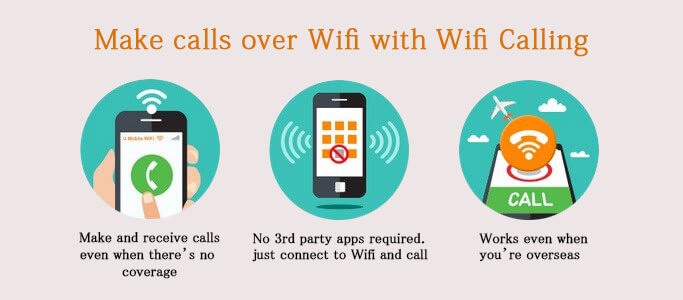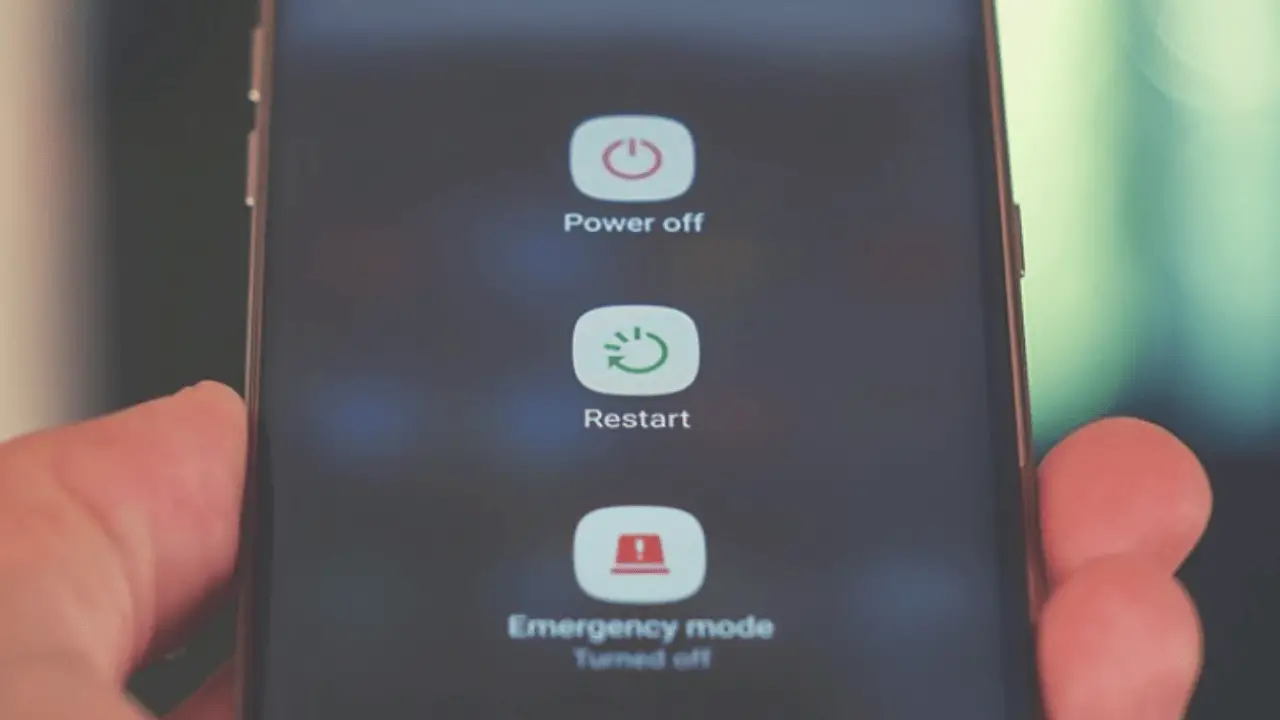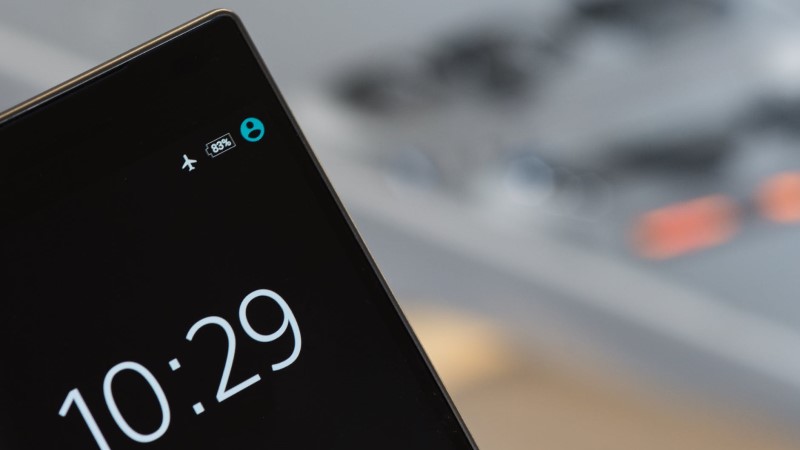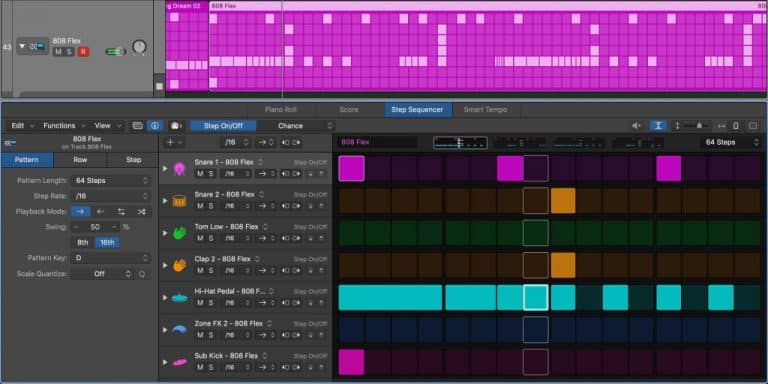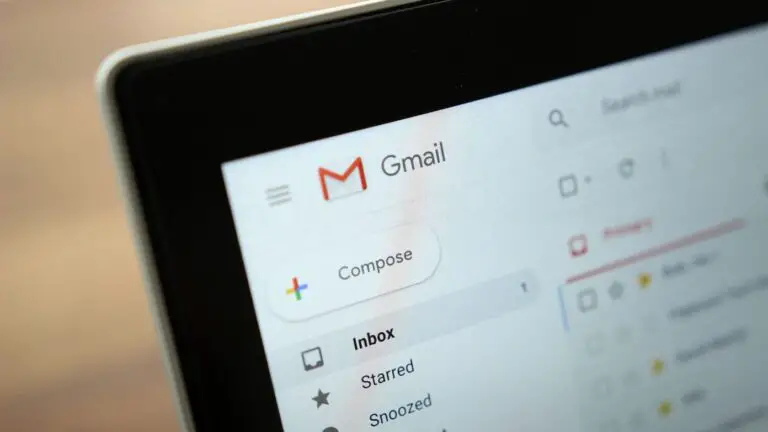WLAN-Anrufe funktionieren auf Ihrem Android nicht? 5 Fixes, die Sie ausprobieren können
Indiens Telekommunikationsbetreiber haben vor etwas mehr als einem Jahr mit der Einführung von WiFi- oder VoWiFi-Anruffunktionen begonnen, und die Menschen nutzen sie aktiv. Für diejenigen, die unter Netzwerkverbindungsproblemen leiden, ist dies eine wunderbare Funktion, solange Sie eine Wi-Fi-Verbindung haben.Bei Wi-Fi-Anrufen werden alle Anrufe über ein Wi-Fi-Netzwerk statt über das Netzwerk Ihres Telefons getätigt . Leider funktionieren Wi-Fi-Anrufe für viele Benutzer nicht, da einige Geräte oder Netzwerke dies nicht unterstützen. Aber wenn Sie mit einem unterstützten Gerät und einem Netzwerk ausgestattet sind und WiFi-Anrufe auf einem Android-Telefon immer noch nicht funktionieren, finden Sie hier einige Korrekturen für Sie.
Problem mit WLAN-Anrufen funktioniert nicht
Um das Problem zu verstehen, gehen wir zunächst auf die Grundlagen der Funktion ein, z. B. wie sie funktioniert, wie Sie sie aktivieren oder wie Sie überprüfen können, ob sie auf Ihrem Gerät unterstützt wird.
Wie funktionieren WLAN-Anrufe?
Wi-Fi- oder VoWiFi-Anrufe verwenden ein Wi-Fi-Netzwerk, um Telefonanrufe zu tätigen, die normalerweise über ein Betreibernetzwerk getätigt werden. Die Funktion nutzt die Signale des WLAN-Netzes, um einen Anruf per Daten weiterzuleiten und ist nützlich, wenn das Mobilfunknetz schlecht ist.
Die Funktion ist sowohl für Android als auch für iOS verfügbar. Sprachanrufe über Wi-Fi werden weniger wahrscheinlich abgebrochen, da Wi-Fi im Allgemeinen ein stabiles Netzwerk ist.
Lesen Sie auch | Starten von Jio Wi-Fi-Anrufen: So aktivieren Sie es und Liste der unterstützten Geräte
Überprüfen Sie, ob Ihr Telefon / Netzwerk Wi-Fi-Anrufe unterstützt
Wenn Ihr Netzbetreiber die Wi-Fi-Anruffunktion in Ihrer Nähe nicht anbietet oder Ihr Gerät von dieser Funktion nicht unterstützt wird, funktioniert es offensichtlich nicht für Sie. Um Ihr Smartphone zu überprüfen, suchen Sie in der App "Einstellungen" nach Wi-Fi- oder VoWiFi-Anrufen. Wenn es nicht vorhanden ist, unterstützt Ihr Telefon es wahrscheinlich nicht.
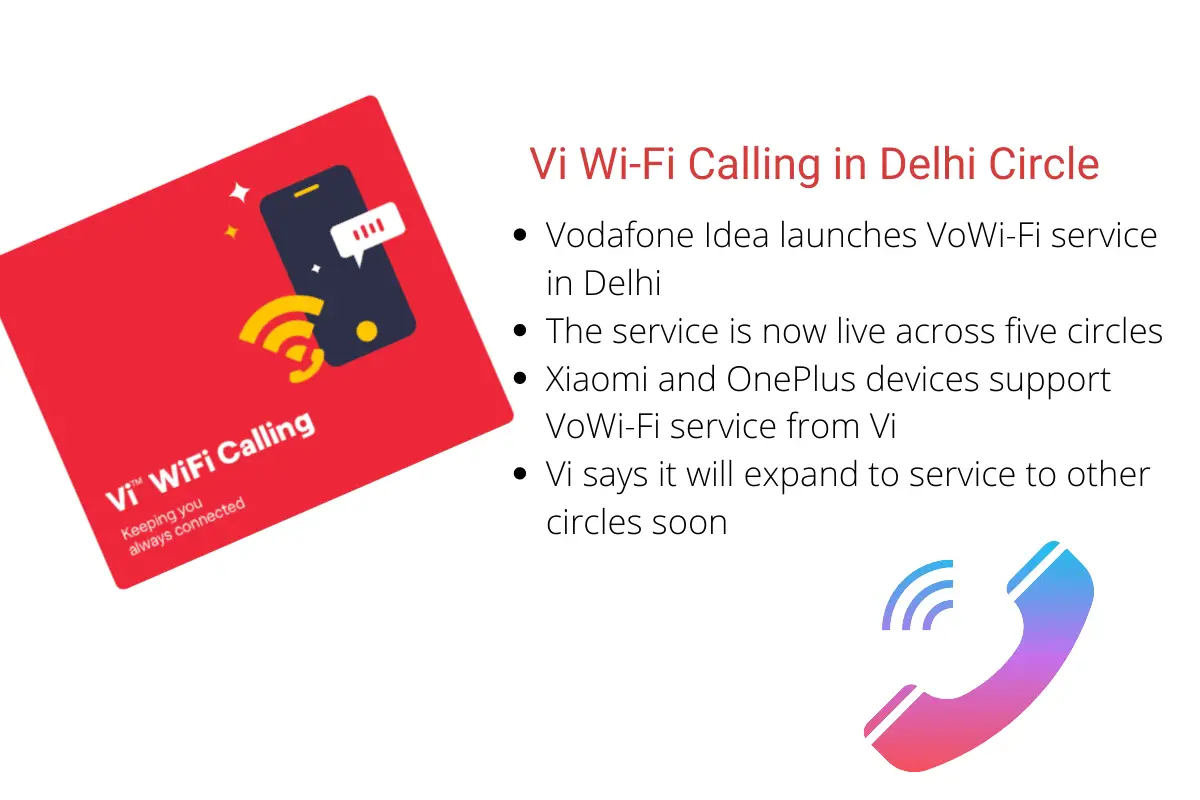
Für Netzbetreiber können Sie sich an ihren Kundendienst wenden, um herauszufinden, ob Wi-Fi-Anrufe in ihrem Netz in Ihrer Nähe verfügbar sind oder nicht. Ab sofort bieten alle großen Netzbetreiber in Indien diese Funktion an, jedoch in einigen Regionen.
Vorgeschlagen | Airtel WiFi Calling jetzt verfügbar: Überprüfen Sie, ob Ihr Telefon unterstützt
WLAN-Anrufe aktivieren
Wenn Sie also jetzt wissen, dass Ihr Telefon und Ihr Mobilfunkanbieter die Funktion unterstützen, möchten Sie wissen, wie Sie sie aktivieren. Der nächste Schritt besteht darin, sicherzustellen, dass die Wi-Fi-Anruffunktion aktiviert ist, da die meisten Geräte nicht standardmäßig mit der Funktion ausgestattet sind.
Um Wi-Fi-Anrufe auf Ihrem Telefon zu aktivieren, führen Sie diese Schritte aus, die jedoch je nach Modell variieren können.
- Um zum zu gehen Einstellungen auf deinem Android-Handy
- Jetzt geh zu Netzwerk und Internet dann wähle Mobilfunknetz.
- Sie finden die WLAN-Anrufe Option hier, tippen Sie auf den Schalter, um die Funktion zu aktivieren.
Sie können auch suchen WLAN-Anrufe oben in der Suchleiste. Du wirst jetzt sehen WLAN beim Telefonieren neben dem Netzsymbol in der Leiste.
Fixes für WiFi-Anrufe, die nicht funktionieren
1. Starten Sie Ihren WLAN-Router und Ihr Telefon neu
Dies ist normalerweise der am häufigsten empfohlene technische Tipp für die meisten Ihrer Probleme. Sie können mit einem einfachen Neustart beginnen und es kann die Arbeit von selbst erledigen. Starten Sie zuerst Ihr Smartphone und dann den Router neu, wenn das Problem weiterhin besteht. Damit lassen sich die meisten Probleme lösen.
2. Verwenden Sie den Flugzeugmodus
Selbst wenn WLAN-Anrufe aktiviert sind, verwenden die Telefone manchmal immer noch das Mobilfunknetz, um Anrufe zu tätigen. Wenn Ihr Mobilfunknetz also stark ist, kann es die Wi-Fi-Anrufe stoppen.
Um die Funktion trotzdem zu verwenden, müssen Sie versuchen, auf Ihrem Telefon in den Flugzeugmodus zu wechseln. Dadurch werden alle Verbindungen einschließlich des Netzwerks Ihres Mobilfunkanbieters deaktiviert. Schalten Sie danach Wi-Fi in den Schnelleinstellungen ein und verbinden Sie sich damit, während Sie im Flugmodus bleiben.
Es könnte das Problem für Sie lösen. Vergessen Sie auch nicht, den Flugmodus nach dem Anruf auszuschalten.
3. Entfernen Sie die SIM-Karte und legen Sie sie erneut ein
Sie können auch versuchen, Ihre SIM-Karte zu entfernen und wieder in das Telefon einzulegen, während Sie es ausschalten. Nehmen Sie ein sauberes Mikrofasertuch und reinigen Sie die SIM-Karte, legen Sie sie wieder in Ihr Gerät ein und schalten Sie es ein. Danach kann Ihr Spediteur einige Konfigurationseinstellungen senden, die Sie für Sie erledigen können.
4. Setzen Sie die Netzwerkeinstellungen zurück
Wenn das Problem mit Wi-Fi-Anrufen auf Ihrem Telefon weiterhin besteht, versuchen Sie, die Netzwerkeinstellungen zurückzusetzen. Dadurch werden Ihre Telefondaten nicht gelöscht, Sie müssen jedoch Passwörter für Ihre gespeicherten Wi-Fi-Netzwerke und ähnliche Dinge erneut eingeben.
So machen Sie es auf Ihrem Telefon (dies kann von Gerät zu Gerät variieren; suchen Sie in den Einstellungen nach "Netzwerkeinstellungen zurücksetzen", wenn Sie es nicht finden können):
- Öffnen Sie die Einstellungen et appuyez sur System.
- Erweitere Fortschritte dann wähle Optionen zurücksetzen.
- Drücken Sie WLAN, Mobil und Bluetooth zurücksetzen.
- Bestätigen Sie dies, indem Sie auf der nächsten Seite auf Einstellungen zurücksetzen klicken.
- Geben Sie Ihren PIN-Code ein und das war's.
Verbinden Sie sich danach erneut mit Ihrem WLAN und prüfen Sie, ob der Anruf funktioniert.
5. Versuchen Sie es mit einem anderen Wi-Fi-Netzwerk
Möglicherweise liegt ein Problem mit dem WLAN-Dienstanbieter oder Ihrem Router vor? Um dies zu überprüfen, können Sie versuchen, eine Verbindung zu einem anderen Wi-Fi-Netzwerk herzustellen und zu prüfen, ob die Funktion funktioniert. Wenn ja, könnte das Problem an Ihrem WLAN liegen, möglicherweise an Ihrem Router. Sie können Ihre Routereinstellungen überprüfen und nach einer Option für WLAN-Anrufe suchen oder mit Ihrem Diensteanbieter sprechen.
Lesen Sie auch | 5 Methoden, um zu beheben, dass WLAN auf Ihrem Android-Telefon nicht funktioniert
Hier sind einige Korrekturen für WLAN-Anrufe, die bei einem Android-Telefonproblem nicht funktionieren. Wir hoffen, dass Sie unter diesen vielleicht eine funktionierende Lösung gefunden haben, ansonsten können Sie uns jederzeit in den Kommentaren fragen. Für weitere Tipps und Tricks bleib dran!